windows7系统如何靠说话来控制电脑? windows7系统靠说话来控制电脑的方法?
今天给大家带来windows7系统如何靠说话来控制电脑?,windows7系统靠说话来控制电脑的方法?,让您轻松解决问题。
windows7系统中已经有语音识别功能。语音识别能极大简化我们的工作。当有一天你跟朋友聊天不用再靠打字时,当有一天你操作电脑时不再需要鼠标和键盘时,你是不是觉得很幸福呢?其实,幸福就在你脚下。现在,使用windows7系统中的语音识别功能,我们就可以实现这一点。具体方法如下:
1在开始菜单中找到控制面板选项,然后单击打开。
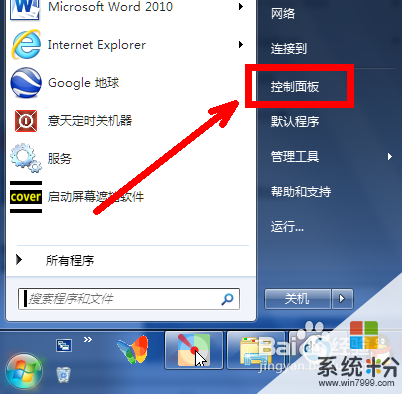 2
2打开语音识别选项
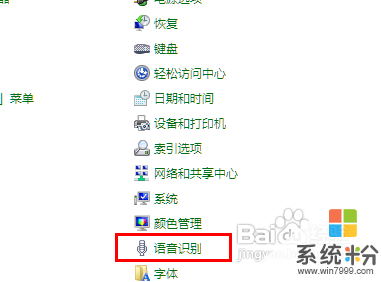 3
3在下面的界面中打开第一项,启动语音识别。
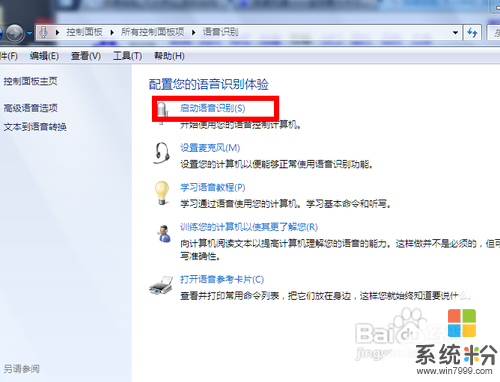 4
4这是欢迎界面,直接点击下一步即可。
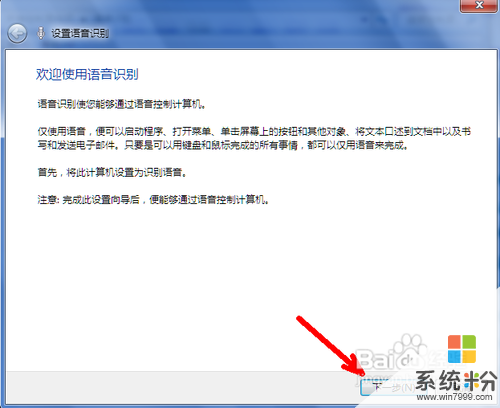 5
5选择是否开机启动语音识别。
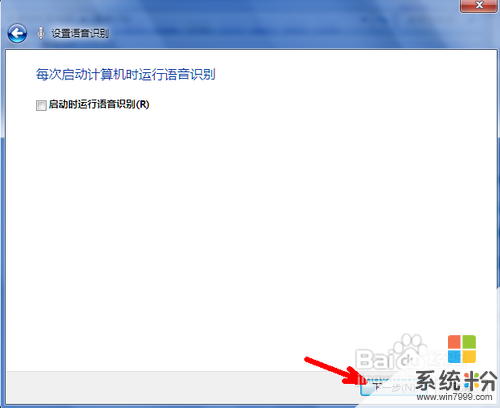 6
6选择语音识别的激活方式,即你想唤醒它的方式。
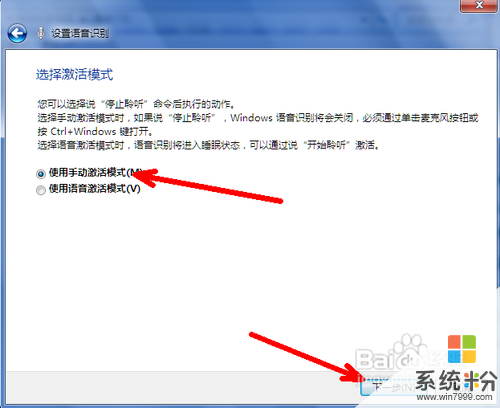 7
7选择你的硬件设备,即你有哪种类型的麦克风,在其前面的圆圈中选中,然后点击下一步。
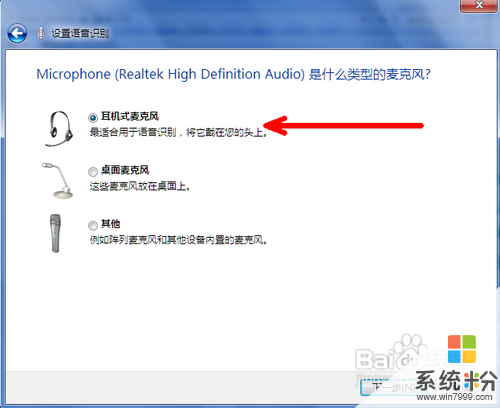 8
8这些是教你一些正确设置麦克风的方法,要仔细认真地看。
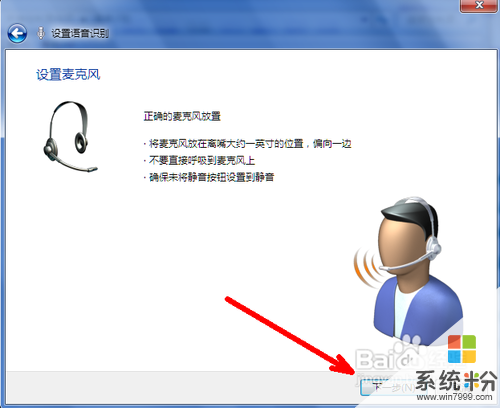 9
9这一步很重要,对着你的麦克风大声念出下面的一行字,如果系统检测到麦克风正常,会自动激活下一步按钮。
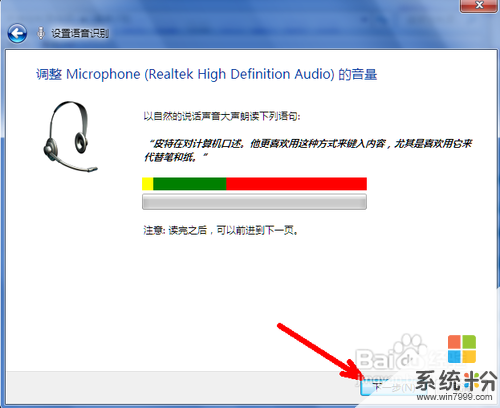 10
10好了,麦克风就设置好了。然后点击下一步。
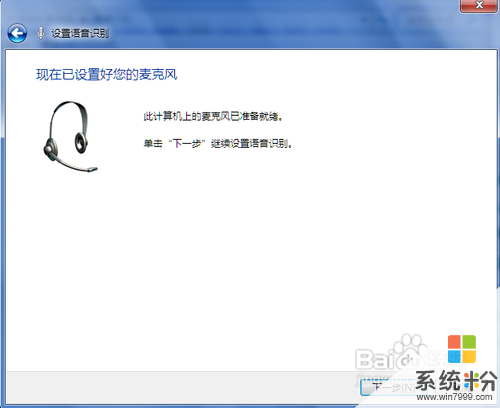 11
11好了,现在就要以通过语音来控制你的电脑了。但是电脑作为一个你的新朋友,对你的说话的各种特点还没有搞清楚,所以还需要一个学习的过程。点击开始语音教程按钮开始让电脑学习吧。
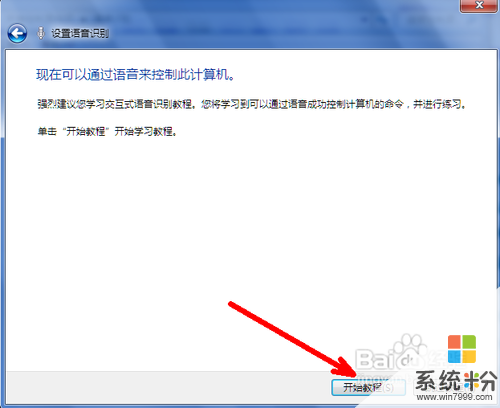 12
12语音识别教程简单地说就是让电脑更好地听懂你说的话,你的口音,你的言语习惯等。你会有一连串的任务,那就是说话,让电脑学习你的口音你的习惯等。过程不再赘述。
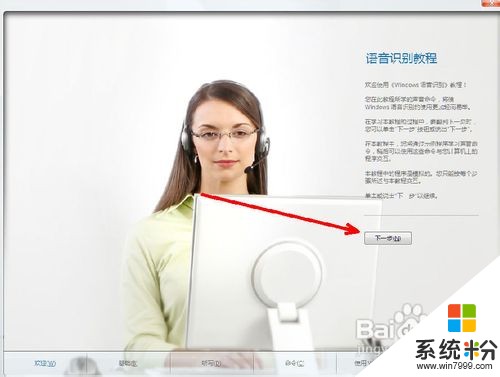 13
13你的任务是教你的电脑说话,期间一直点击下一步。直到最后一个启动语音识别控制器的界面。
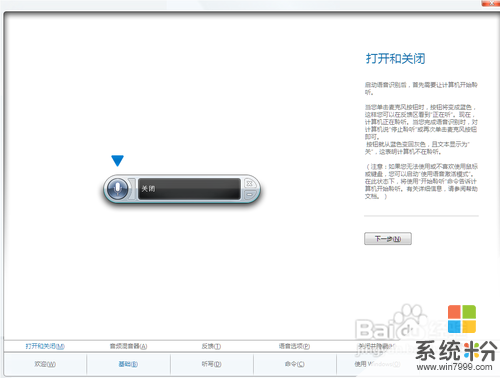 14
14好了,当我们进行完语音识别教程之后,电脑已经具备了一些听懂你说话的能力了,你现在就可以通过语音来控制你的电脑了。当完成最后一步时,会跳出下面这样一个程序,即语音识别控制器。点击左边话筒样式的地方,就激活了语音控制。现在你可以试着说话了。
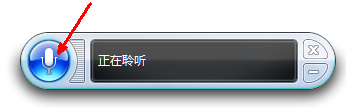 15
15你对着话筒大声说“开始”,让你惊奇的一幕出现了,开始菜单竟然没有通过鼠标和键盘就自动打开了,是不是非常神奇呢?更神奇的还在后面,等着你去发现呢!
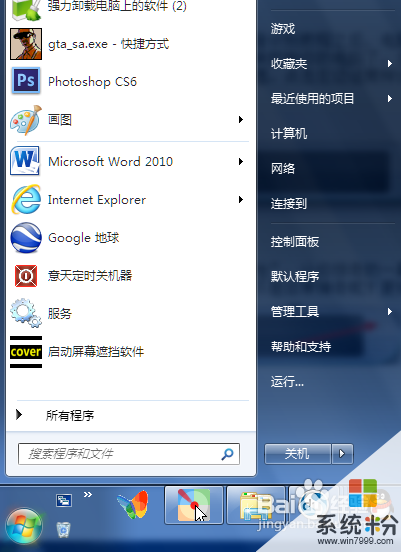 16
16如果你想暂时关闭语音识别,请点击左边箭头所指的地方,呈现灰色时说明语音控制已经暂时停止了。如果你想关闭语音控制器,就点击右上角的关闭按钮即可。

以上就是windows7系统如何靠说话来控制电脑?,windows7系统靠说话来控制电脑的方法?教程,希望本文中能帮您解决问题。